Erweiterte Berichterstattung
Mit Advanced Reporting, das in Adobe Commerce und Magento Open Source enthalten ist, haben Sie Zugriff auf eine Reihe von dynamischen Berichten, die auf Ihren Produkt-, Bestell- und Kundendaten basieren, mit einem personalisierten Dashboard, das auf Ihre Geschäftsanforderungen zugeschnitten ist. Während Advanced Reporting Magento Business Intelligence für Analysen verwendet, müssen Sie nicht über ein Magento Business Intelligence-Konto verfügen, um Advanced Reporting zu nutzen.
Technische Informationen finden Sie unter Advanced Reporting in unserer Entwicklerdokumentation.
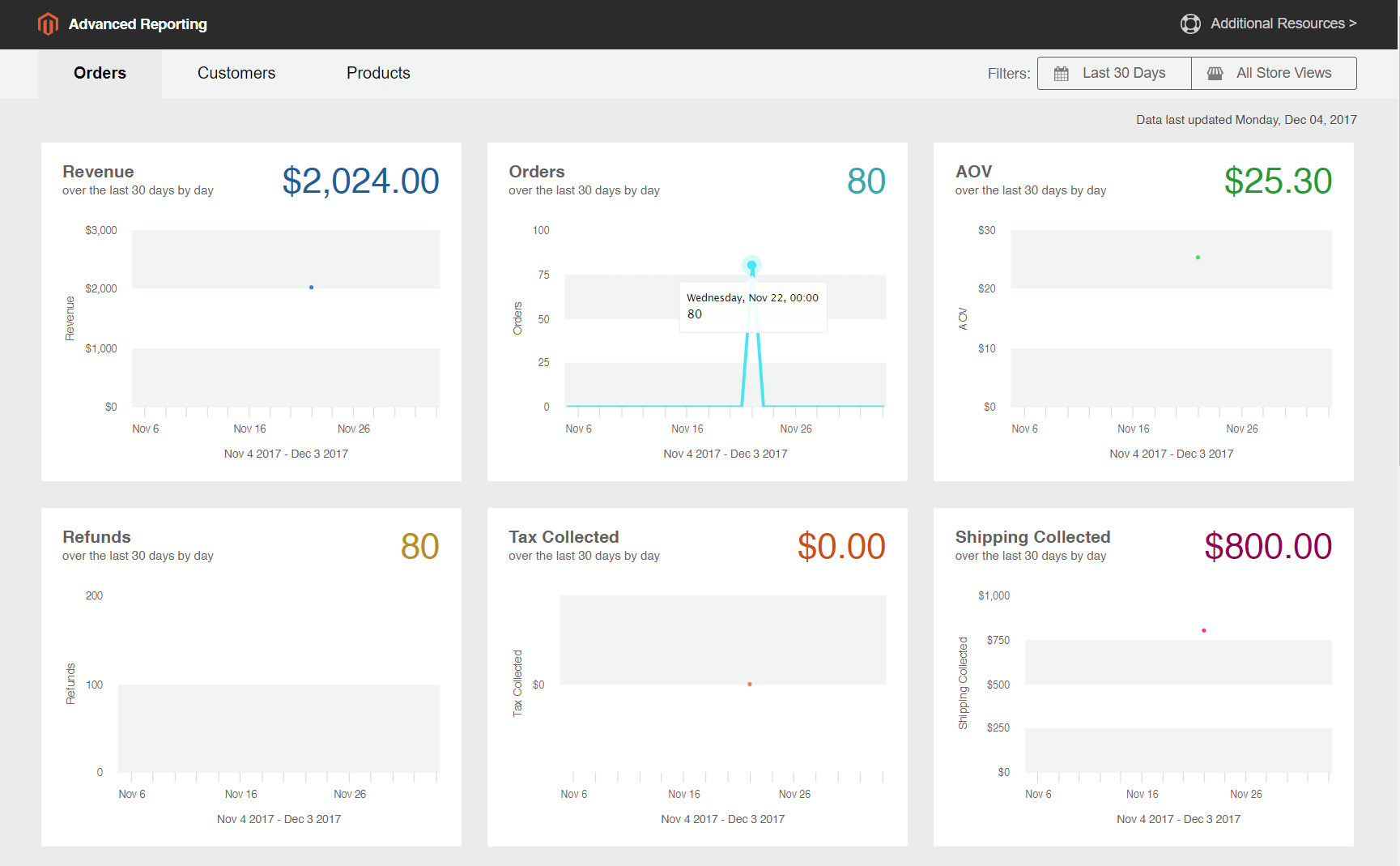 Dashboard Advanced Reporting
Dashboard Advanced Reporting
Anforderungen
-
Die Website muss auf einem öffentlichen Webserver laufen.
-
Die Domain muss über ein gültiges Sicherheitszertifikat (SSL) verfügen.
-
Commerce muss erfolgreich und fehlerfrei installiert oder aktualisiert worden sein.
-
In der Commerce-Konfiguration für Shop-URLs muss die Einstellung Basis-URL (sicher) für die Shop-Ansicht auf die sichere URL verweisen. Zum Beispiel https://yourdomain.com.
-
In der Commerce-Konfiguration für store URLs müssen Sichere URLs im Frontend nutzen und Sichere URLs im Admin nutzen auf
Jagesetzt sein. -
Stellen Sie sicher, dass Commerce crontab erstellt ist und Cron-Jobs auf dem installierten Server laufen.
Advanced Reporting kann nur mit Commerce-Installationen verwendet werden, die durchgehend eine einzige Basiswährung verwendet haben.
Schritt 1: Aktivieren der erweiterten Berichterstellung
In der Commerce-Konfiguration ist Advanced Reporting standardmäßig aktiviert und startet automatisch, wenn cron konfiguriert ist und läuft. Ein Versuch, das Abonnement einzurichten, wird zu Beginn jeder Stunde über die nächsten 24 Stunden gestartet, bis er erfolgreich ist. Der Status des Abonnements ist “ausstehend”, bis das Abonnement erfolgreich eingerichtet ist.
-
Gehen Sie in der Seitenleiste Admin zu Stores > Einstellungen > Konfiguration.
-
Wählen Sie im linken Bereich Allgemein die Option Erweitertes Reporting und führen Sie die folgenden Schritte aus:
-
Vergewissern Sie sich, dass Erweiterter Berichterstattungsdienst auf
Enableeingestellt ist. (Dies ist die Standardeinstellung.) -
Legen Sie die Tageszeit für das Senden von Daten auf die Stunde, Minute und Sekunde (nach einer 24-Stunden-Uhr) fest, zu der der Dienst aktualisierte Daten von Ihrem Geschäft erhalten soll. Standardmäßig werden die Daten um 2:00 Uhr morgens gesendet.
-
Wählen Sie unter Branchendaten die Branche, die Ihr Geschäft am besten beschreibt.
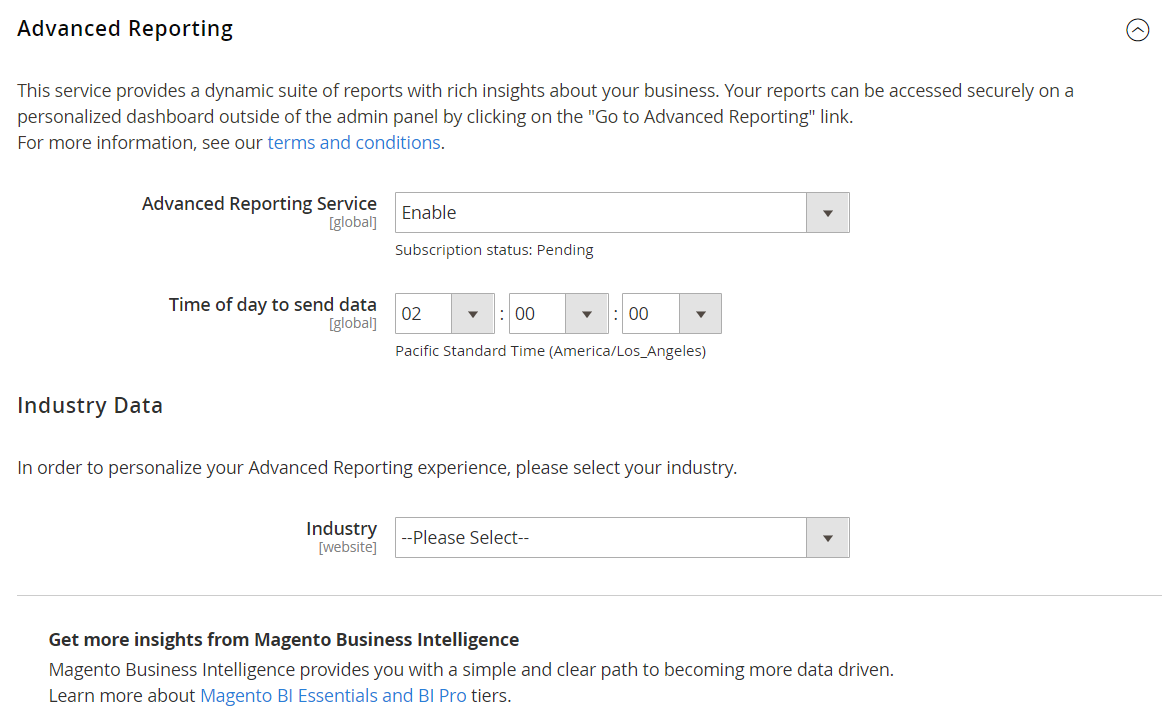 Erweiterte Berichterstattung
Erweiterte Berichterstattung -
-
Wenn Sie fertig sind, klicken Sie auf Save Config.
-
Wenn Sie dazu aufgefordert werden, klicken Sie in der Meldung oben auf der Seite auf Cache Management. Aktualisieren Sie dann alle ungültigen Caches.
-
Warten Sie über Nacht oder bis nach dem Zeitpunkt Ihrer nächsten geplanten Aktualisierung. Überprüfen Sie dann den Status Ihres Abonnements. Wenn der Status immer noch anhängig ist, stellen Sie sicher, dass Ihre Installation alle Anforderungen erfüllt.
Schritt 2: Zugriff auf die erweiterte Berichterstattung
-
Führen Sie einen der folgenden Schritte aus:
- Wählen Sie in der Seitenleiste Admin die Option Dashboard. Klicken Sie dann auf Go to Advanced Reporting.
- Gehen Sie in der Seitenleiste von Admin zu Berichte > Business Intelligence > Erweiterte Berichte.
Das Advanced Reporting Dashboard bietet einen schnellen Überblick über Ihre Bestellungen, Kunden und Produkte. Scrollen Sie nach unten, um das gesamte Dashboard zu sehen.
-
Um einen besseren Überblick über die Daten zu erhalten, stellen Sie die Filter in der oberen rechten Ecke auf den Zeitraum und die Filialansicht ein, die Sie in den Bericht aufnehmen möchten. Gehen Sie dann wie folgt vor:
- Bewegen Sie den Mauszeiger über einen beliebigen Datenpunkt, um weitere Informationen zu erhalten.
- Klicken Sie auf jede Registerkarte, um alle Dashboard-Berichte anzuzeigen.
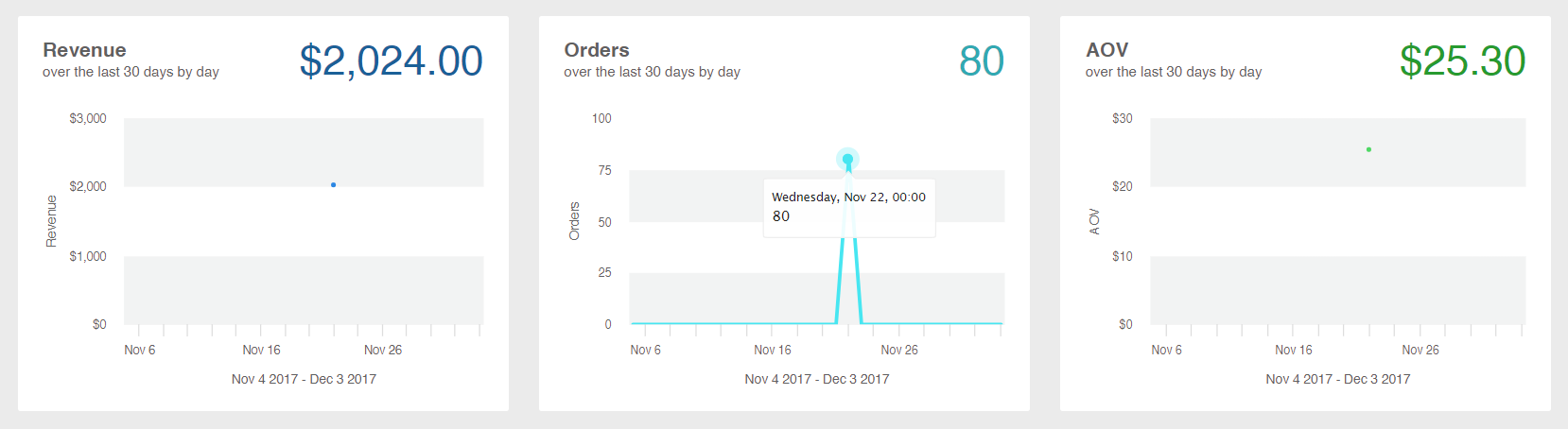 Datenpunkt
Datenpunkt
So greifen Sie auf Ihre Datenressourcen zu:
Klicken Sie in der oberen rechten Ecke des Dashboards Erweiterte Berichterstattung auf Zusätzliche Ressourcen.
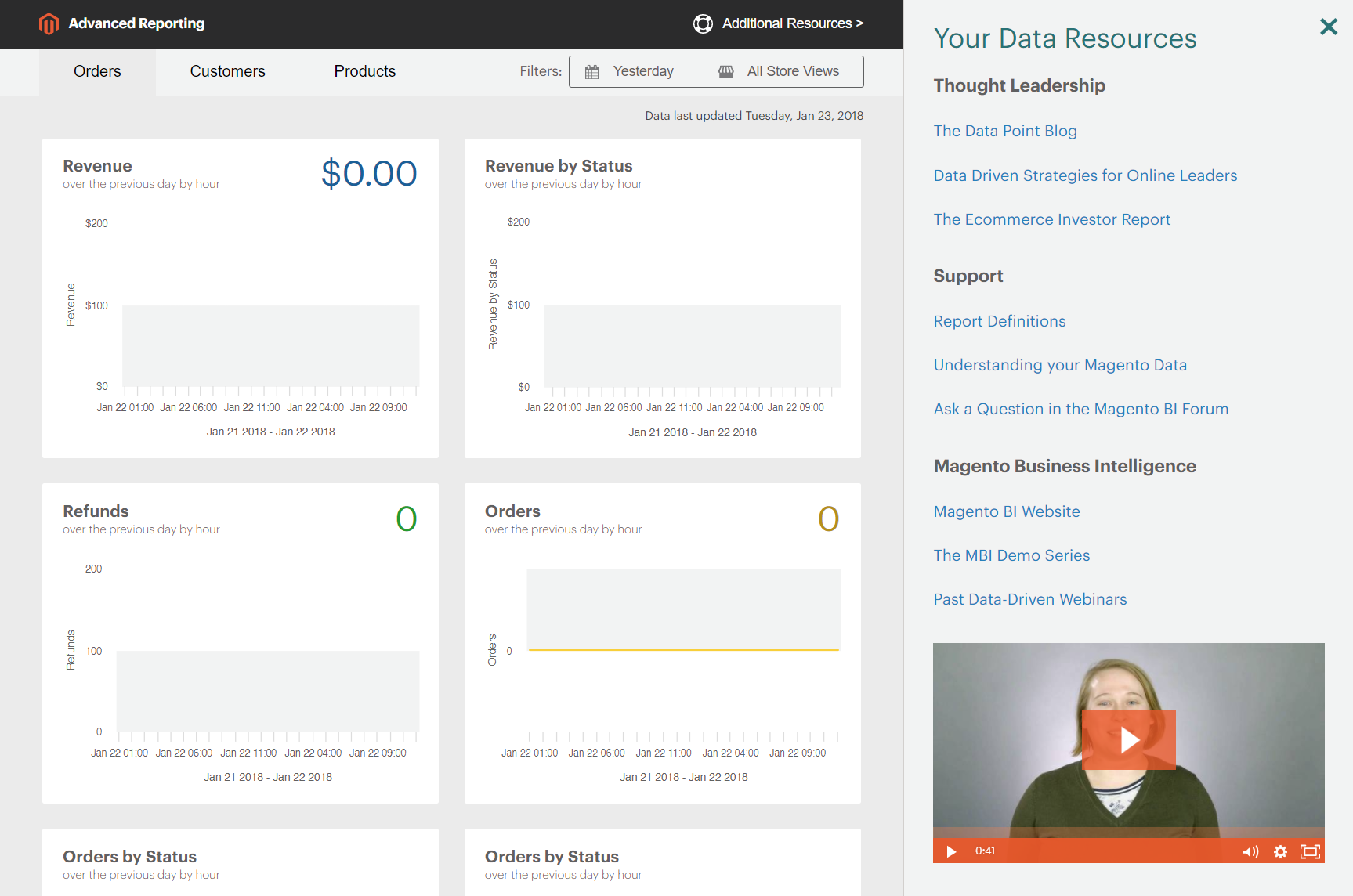
Fehlersuche
Wenn Sie eine 404-Meldung “Seite nicht gefunden” erhalten, überprüfen Sie, ob Ihr Shop die Anforderungen für Advanced Reporting erfüllt. Folgen Sie dann den Anweisungen, um zu überprüfen, ob die Integration installiert ist.
Überprüfen Sie, ob die Integration aktiv ist
-
Gehen Sie in der Seitenleiste von Admin auf System > Extensions > Integration.
-
Vergewissern Sie sich, dass die Magento Analytics-Benutzer-Integration in der Liste erscheint und der Status
Aktivlautet. -
Um den Benutzer wiederherzustellen, klicken Sie auf Neu autorisieren und gehen Sie wie folgt vor:
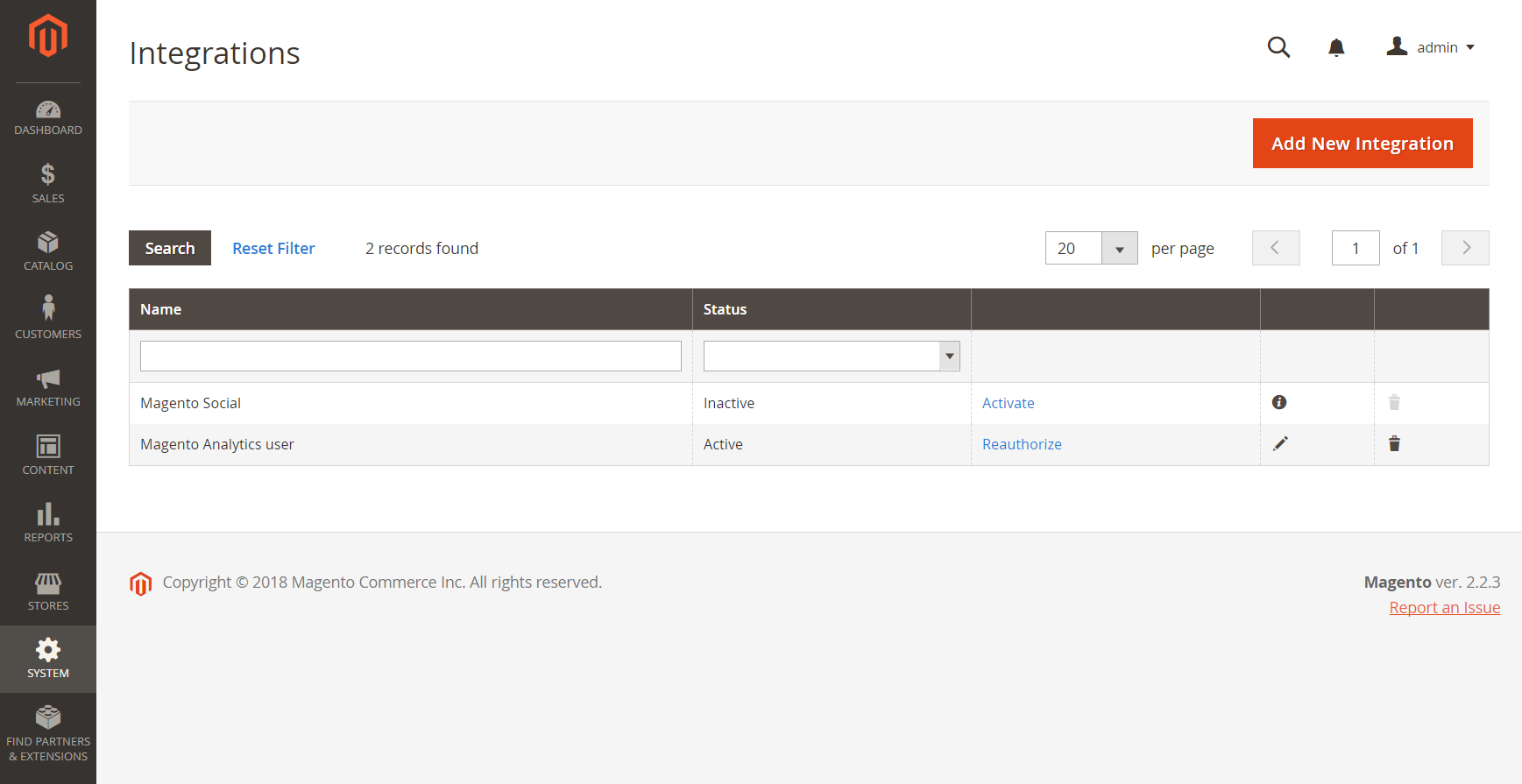 Neu autorisieren
Neu autorisieren-
Wenn Sie dazu aufgefordert werden, klicken Sie auf Neu autorisieren, um den Zugriff auf die API-Ressourcen zu genehmigen.
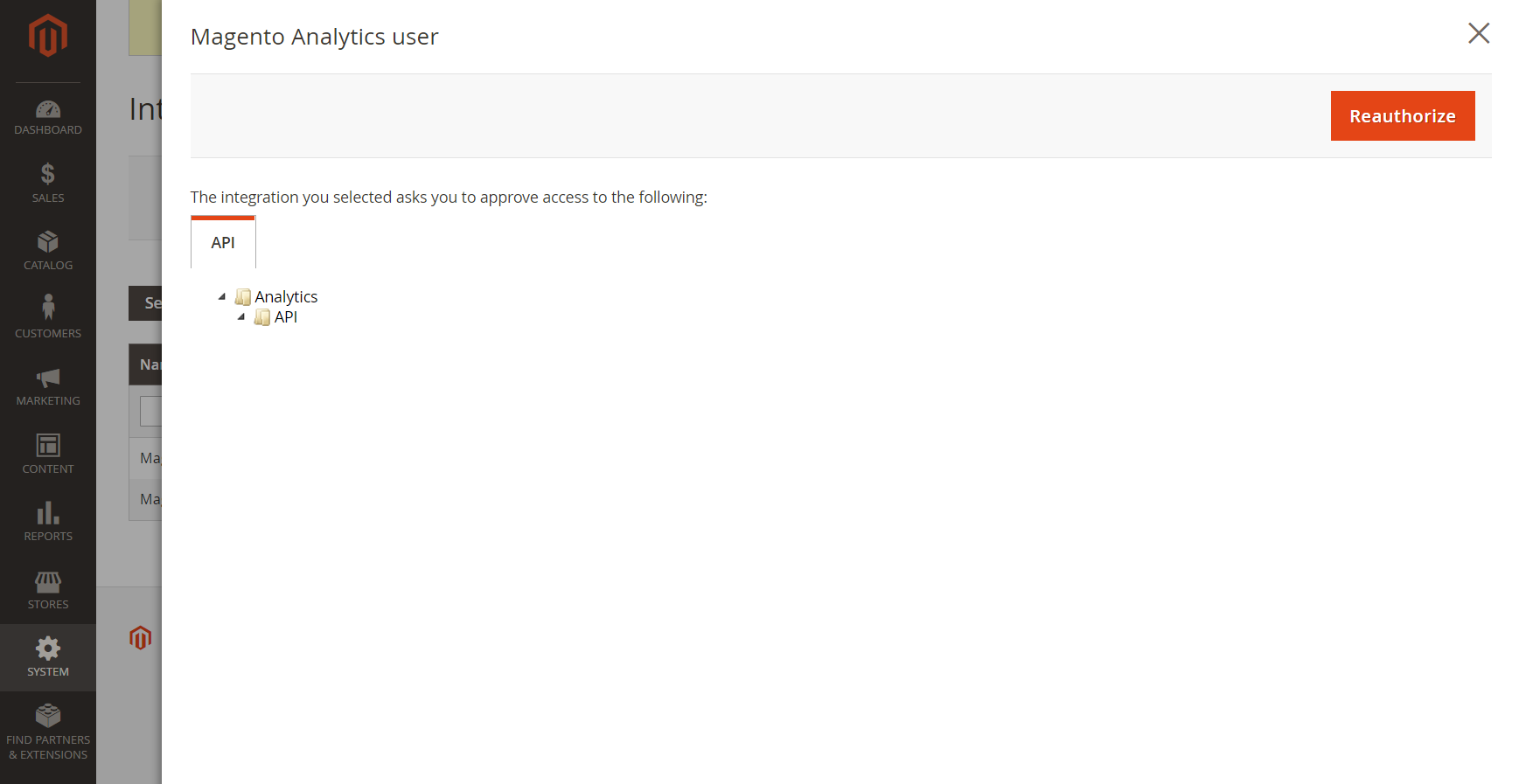 Zugriff auf API-Ressourcen neu autorisieren
Zugriff auf API-Ressourcen neu autorisieren -
Überprüfen Sie, ob die Liste der Integrationstoken für Extensions vollständig ist. Klicken Sie dann auf Fertig.
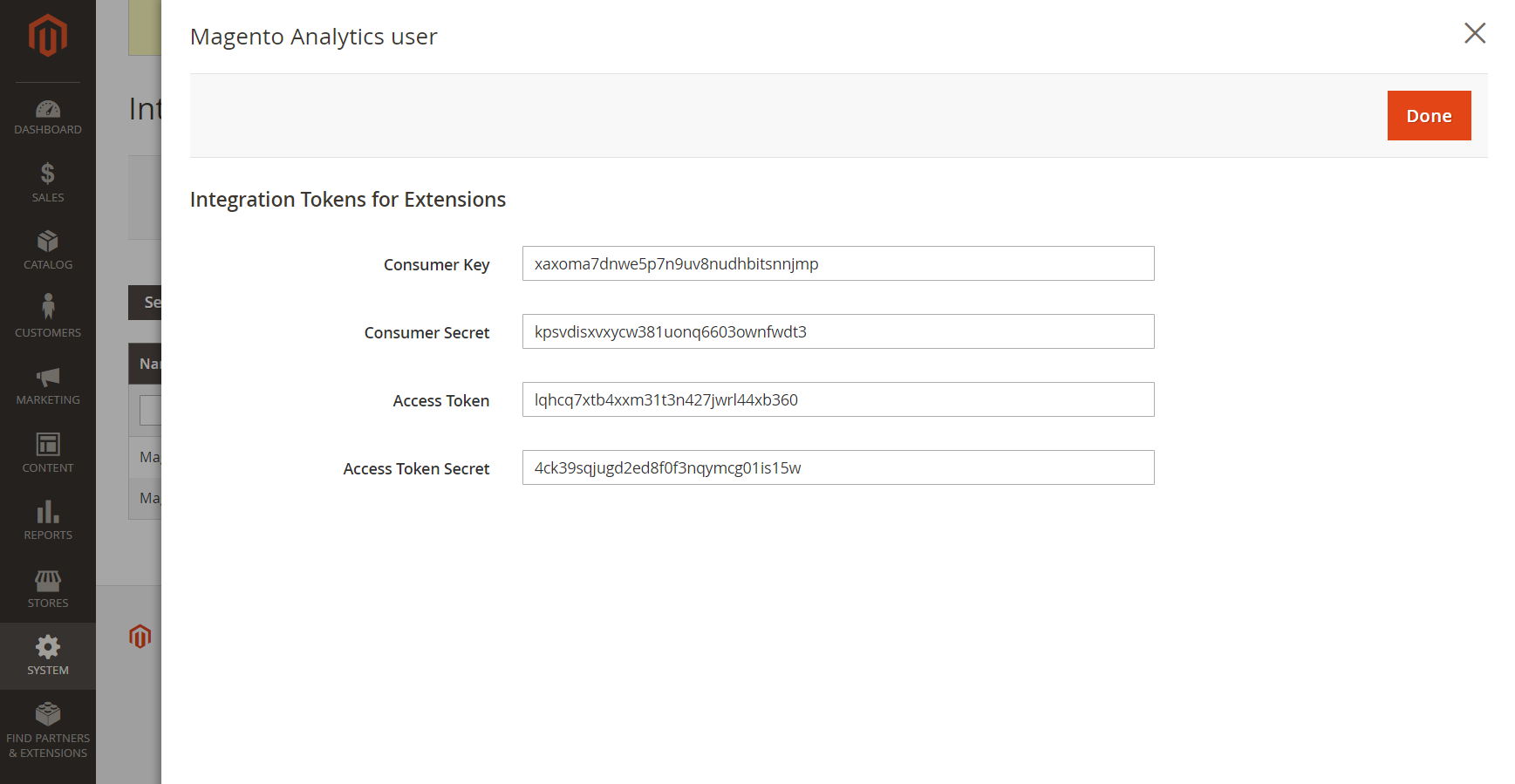 Integrations-Tokens
Integrations-Tokens
-
-
Achten Sie auf die Meldung, dass die Integration “Magento Analytics-Benutzer” neu autorisiert wurde.
-
Warten Sie über Nacht oder bis nach dem Zeitpunkt Ihrer nächsten geplanten Aktualisierung.
Einzelne Basiswährung überprüfen
Advanced Reporting kann nur mit Commerce-Installationen verwendet werden, die seit der Installation nur eine einzige Basiswährung verwendet haben. Das Ergebnis ist, dass in der Historie alle Bestellungen dieselbe Basiswährung verwenden. Advanced Reporting funktioniert nicht, wenn Sie zu irgendeinem Zeitpunkt Ihre Basiswährung geändert haben und Bestellungen in Ihrer Historie haben, die mit unterschiedlichen Basiswährungen verarbeitet wurden.
Um festzustellen, ob Ihr Shop mehrere Basiswährungen hat, können Sie Ihre Commerce-Datenbank von der Kommandozeile aus abfragen, indem Sie das folgende MySQL-Beispiel verwenden. Möglicherweise müssen Sie die Tabellennamen ändern, um sie an Ihre Datenstruktur anzupassen:
1
select distinct base_currency_code from sales_order;
Datenabweichung
Wenn Sie feststellen, dass die Überschrift Data last updated... das gestrige Datum und nicht das heutige anzeigt, kann es zu einer Verzögerung von bis zu einem Tag bei den Aktualisierungen der erweiterten Berichte kommen, da die Warteschlange größer ist als erwartet.
Dashboard-Berichte
Bestellungen
| Feld | Beschreibung |
|---|---|
| Umsätze | Zeigt alle Einnahmen, die während des definierten Zeitraums in der Ladenansicht eingegangen sind. |
| Bestellungen | Zeigt alle Bestellungen, die während des definierten Zeitraums über die Shop-Ansicht aufgegeben wurden. |
| AOV | Zeigt den durchschnittlichen Bestellwert, der während des definierten Zeitraums in der Shop-Ansicht aufgegeben wurde. |
| Rückerstattungen | Zeigt alle Rückerstattungen, die während des definierten Zeitraums über die Shop-Ansicht verarbeitet wurden. |
| Erhobene Steuern | Zeigt alle Steuern, die während des definierten Zeitraums über die Shop-Ansicht eingezogen wurden. |
| Gesammelte Versandgebühren | Zeigt alle Versandgebühren, die während des definierten Zeitraums über die Shop-Ansicht gesammelt wurden. |
| Bestellungen nach Status | Zeigt die Anzahl der Bestellungen nach Status für die Shop-Ansicht während des definierten Zeitraums. |
| Bestellungen nach Status | Listet eine Zusammenfassung der Anzahl der Bestellungen nach Status auf. |
| Verwendung von Gutscheinen | Listet alle Gutscheincodes und die Anzahl der Nutzer auf, die im definierten Zeitraum über die Shopansicht eingelöst wurden. |
| Bestellungen und Umsätze nach Abrechnungsregion | Listet die Anzahl der Bestellungen und Umsätze nach Region für die Shop-Ansicht während des definierten Zeitraums auf. |
| Erhobene Steuer nach Abrechnungsregion | Listet den Betrag der eingenommenen Steuern nach Region für die Shop-Ansicht während des definierten Zeitraums auf. |
| Erhobene Versandgebühren nach Versandregion | Listet die erhobenen Versandgebühren nach Region für die Shop-Ansicht während des definierten Zeitraums auf. |
Kunden
| Feld | Beschreibung |
|---|---|
| Eindeutige Kunden | Zeigt die Anzahl der eindeutigen Kundenkonten an, die mit der Ladenansicht während des definierten Zeitraums verbunden sind. |
| Neu registrierte Konten | Zeigt die Anzahl der neuen Kundenkonten an, die während des definierten Zeitraums mit der Ladenansicht registriert wurden. |
| Top-Gutschein-Benutzer | Listet die Top-Coupon-Benutzer nach Kunden-ID und die Anzahl der Bestellungen mit Coupons für die Shop-Ansicht während des definierten Zeitraums auf. |
| Kunden-KPI-Tabelle | Listet die Anzahl der Bestellungen, den Umsatz und den durchschnittlichen Bestellwert nach Kunden-ID für die Filialansicht während des definierten Zeitraums auf. |
Produkte
| Feld | Beschreibung |
|---|---|
| Menge der verkauften Produkte | Zeigt die Anzahl der Produkte an, die während des definierten Zeitraums über die Ladenansicht verkauft wurden. |
| Zu Wunschzetteln hinzugefügte Produkte | Listet alle Produkte auf, die während des definierten Zeitraums über die Shop-Ansicht zu Wunschlisten hinzugefügt wurden. |
| Meistverkaufte Produkte nach Menge | Listet die meistverkauften Produkte und die verkaufte Menge in der Shop-Ansicht während des definierten Zeitraums auf. |
| Meistverkaufte Produkte nach Umsatz | Listet die meistverkauften Produkte und den Umsatz auf, der durch den Verkauf des Produkts über die Shop-Ansicht während des definierten Zeitraums erzielt wurde. |
